- 1王牌机战如何合成飞机 飞机合成技巧
- 2华为mate20手机如何设置桌面?
- 3小米11与红米k30至尊纪念版哪一个好 小米11与红米k3...
- 4倩女幽魂4月23日更新公告_倩女幽魂4月23日更新了啥
- 5继华为、OPPO、vivo,又1款国产刘海屏手机出现,刘海...
- 6OPPOReno4SE与Reno3有哪些区别 OPPORe...
- 7华为荣耀7i相机翻译如何用?_手机技巧
- 8天涯明月刀九婴如何获得_天刀九婴自己刷划算还是买划算?
- 9荣耀8与华为P9哪个好用些_手机技巧
- 10手游岛模拟器连接超时如何解决 手游岛连接超时处理图文教程
- 11《LOL英雄联盟》光辉女郎AP路线辅助打法攻略
- 122016LCK夏季赛7月22日SSG vs CJ比赛视频_...
随着科技的发展,手机在我们的生活中扮演了很重要的角色,手机在便利我们生活的同时,也会对我们造成很重要的影响.手机已经成为了我们的必需品,不仅是通讯工具,而且很大程度上都是娱乐功能。 手机人人爱,人人离不了啦.那么使用手机时,还要细心学习一些小知识!我们能够更好的使用手机。
第一步:首先确定你的iPhone中有新浪微博官方客户端,然后打开设置,下拉找到新浪微博的选项;
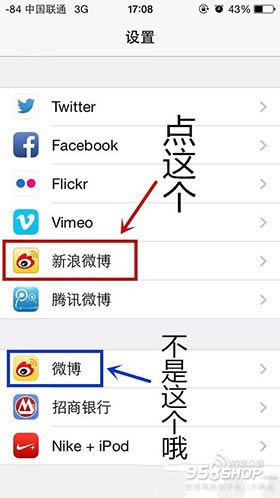
第二步:输入自己的新浪微博账户(邮箱)和密码,并通过验证登录;
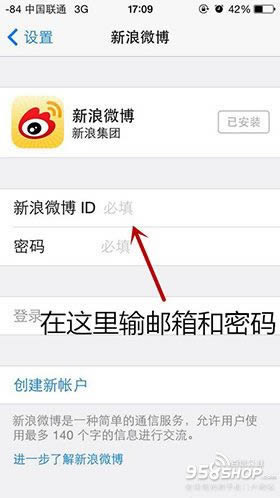
第三步:之后选择更新通讯录;
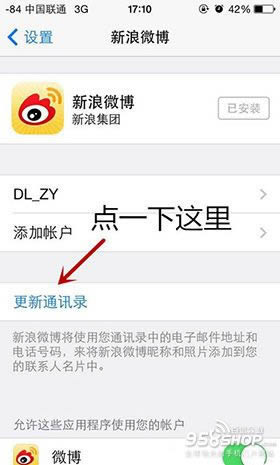
第四步:此时,已经在iPhone手机上成功绑定微博账号,接下来长按Home键开启Siri语音助手,并对着Siri说“发微博”;
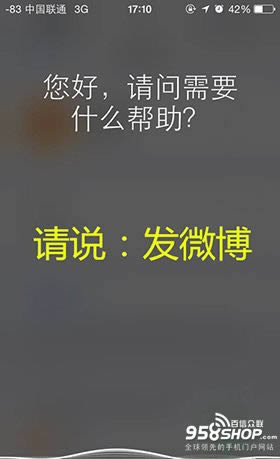
第五步:等待1秒之后,Siri会弹出微博撰写界面,这时直接说出需要发布的微博内容(小编说的是iPhone中文网);
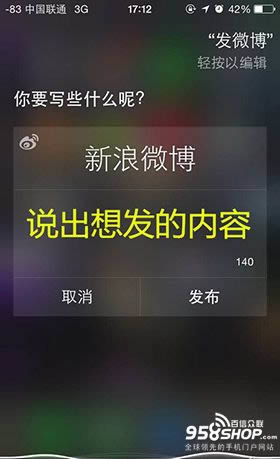
第六步:Siri会正确的录入你所说的话,确认后请说出“发布”;
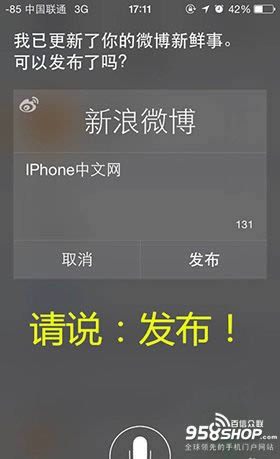
第七步:Siri会告诉你微博已发布,这时打开你的微博客户端,就会发现微博已经正确发出啦。
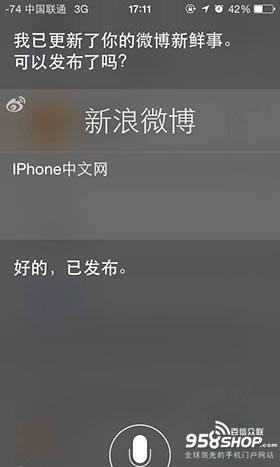
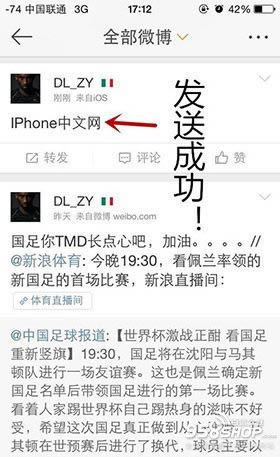
如果安卓手机出现了未知问题,或是经过长时间使用导致系统缓慢不稳定,可以在设置──隐私设置中选择恢复出厂设置,来实现清空所有数据、恢复初始状态。注意,进行该操作前记得备份一下手机中的重要内容。
推荐资讯 总人气榜
最新教程 本月人气
- 1魅族MX5什么时候公布? _手机技巧
- 2努比亚z9用什么导航软件好?_手机技巧
- 3努比亚z11 root后会删除我的个人资料吗?_手机技巧
- 4努比亚z11如何设置使用通过手机卡上网?_手机技巧
- 5iphone6刷机报错1046如何办?iphone6刷机报...
- 6红米手机通过Recovery刷机指南_手机技巧
- 7刷机精灵华为U8110 刷机指南_安卓教程
- 8添猫专车100元优惠券如何领 添猫专车100元优惠券领取...
- 9探探匿名暗恋表白如何玩 探探匿名暗恋表白具体玩法介绍
- 10在直播如何点赞 在直播点赞要钱吗
- 11iPhone7怎么关闭Siri意见_iphone指南
- 12iPhone7怎么关闭Siri意见_iphone指南
- 1怎么用Siri查询附近饭店_iphone指南
- 2iPhone6 siri声音性别如何切换_iphone指南
- 3iPhone6 siri声音性别如何切换_iphone指南
- 4跟我学用Siri记住各种人际关系完成迅速拨号_iphone...
- 5跟我学用Siri记住各种人际关系完成迅速拨号_iphone...
- 6怎么用Siri查询附近饭店_iphone指南
- 7iPhone手工更改Siri背景指南_iphone指南
- 8iPhone手工更改Siri背景指南_iphone指南
- 9iPhone6好不好用Siri查看赛程?_iphone指南
- 10iPhone6好不好用Siri查看赛程?_iphone指南
- 11iOS8 Siri不连接电源如何用?_iphone指南
- 12iphone如何更改siri声音?_iphone指南

